本記事では、Windows Server 2016でのファイルサーバー構築方法を解説します。Windows Server 2012、Windows Server 2019でも手順は同じです。
ファイルサーバーというと何となく難しい事をしていると思いがちですが、何てことはない単にサーバ上に共有フォルダを作成して同一ネットワーク内の他のホスト(PCやサーバ)から利用できるようにするだけなんです。
そして、サーバーでなくてパソコンをファイルサーバーとして利用することも可能です。ただ、パソコンだとサーバーにある便利な機能(容量を制限したり)が利用できないので、やはりサーバーでの構築が理想です。
目次
役割と機能の追加
まずは、Serverのサーバーマネージャーを立ち上げます。②役割と機能の追加を押下
次へ
役割ベースまたは機能ベースのインストールを選択して次へ
サーバープールからサーバを選択してください。今操作しているサーバのホストが表示されているはずです。そして次へ
「ファイサーバー」と「ファイルサーバーリソースマネージャー」を選択して次へを押下
ファイルサーバーリソースマネージャーでは容量制限等の機能が利用可能なので必ずチェックしてください
ファイルサーバーリソースマネージャーを選択した時に下記ウインドウがでますが、そのまま機能の追加を押下でOKです。
特に何も選択せずに次へ
好みで自動的に再起動するにチェックを入れて
インストールを押下
インストールが開始されます。
インストールが完了しました。
これで、ファイルサーバーの構築が終われりです。
任意の場所に共有フォルダを作成していけばOKです。
ファイルサーバー運用テクニックまとめ
ファイルサーバーの運用テクニックを以下の記事でまとめました。知っておくと情シスの運用がかなり楽になりますのでご一読ください。

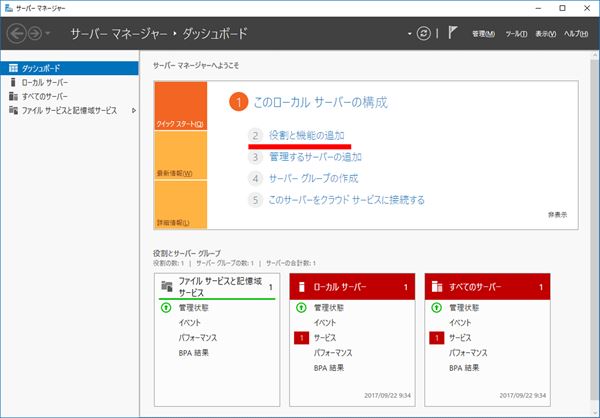
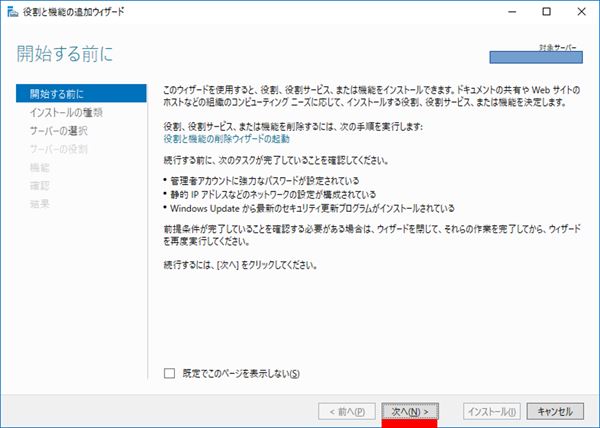


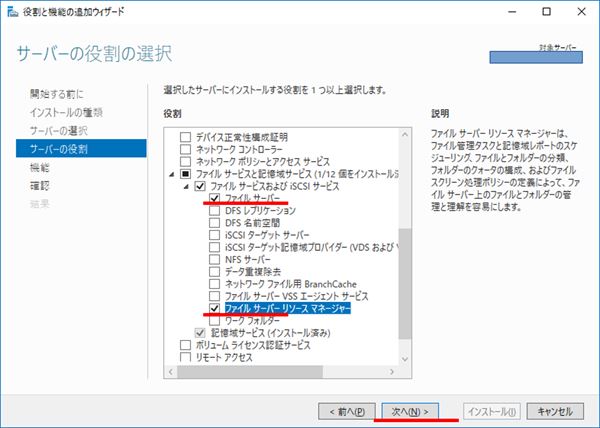
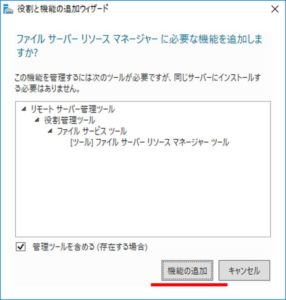
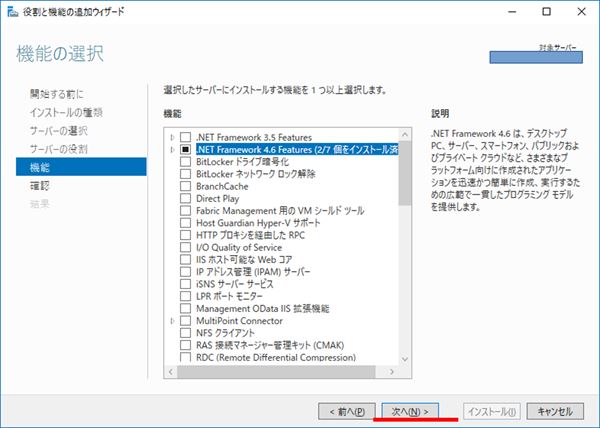
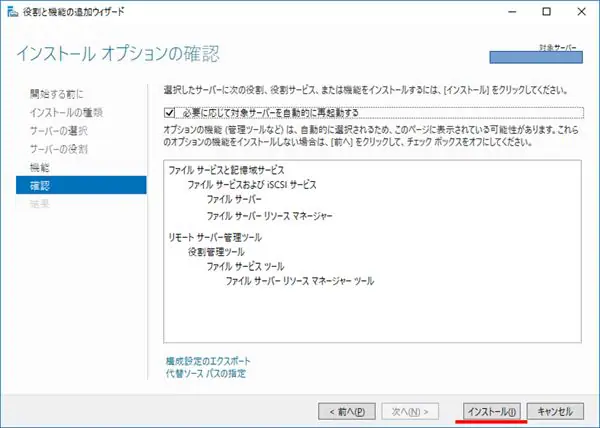
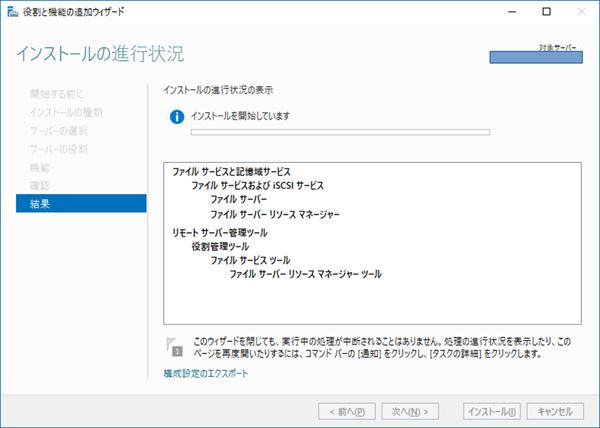
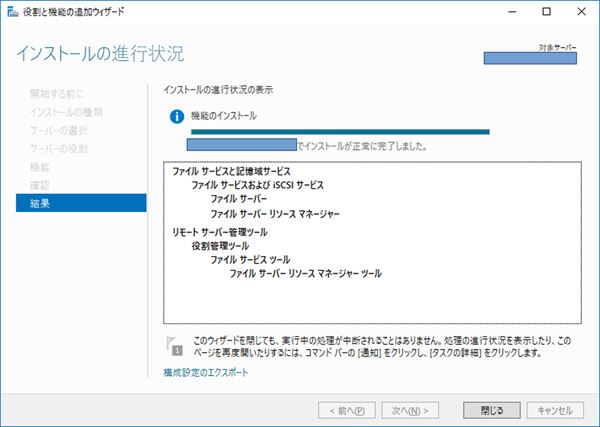
コメント
コメント一覧 (4件)
Windows Server 2019 でも出来るのでしょうか?
Windows Server 2019でもほぼ同じ手順でイケます。